Несмотря на то, что Интернет создавался как пространство, свободное от каких-либо ограничений, в современном мире как сами провайдеры, так и государственные власти могут блокировать доступ к определенным сайтам и сервисам. Но на каждое действие существует противодействие, а в случае с блокировками под таким противодействием имеются ввиду ВПН-сервисы.
Чтобы сполна пользоваться возможностями виртуальной частной сети, важно не только разобраться в ее особенностях и принципах работы, но и правильно настроить защищенное соединение на своем компьютере или мобильном устройстве.
Что такое VPN
Всемирная сеть Интернет, в том виде, в котором она создавалась, была призвана предоставить пользователям неограниченный доступ к информации и общению. Но со временем по ряду причин начали появляться блокировки как отдельных IP-адресов, так и целых веб-сайтов в определенных странах.
Именно в этот период и появился ВПН — технология, которая делает пользование Интернетом по-настоящему безграничным.
Объяснить принцип работы VPN простыми словами очень легко. По сути, чтобы получить доступ к определенным веб-ресурсам, пользователю нужно сначала пропустить свой трафик через сторонний сервер, и только после этого он будет направлен на нужный ресурс. В результате ни провайдер, ни контролирующие органы, не видят, какие сайты реально посещает пользователь. Это решает не только проблему с блокировкой, но и позволяет сохранять анонимность в Сети.
автоматическое подключение интернета windows 7

Рисунок 1. ВПН-соединение делает трафик анонимным и позволяет заходить на заблокированные сайты
Анонимность в Интернете: для чего она нужна?
На заре Интернета сохранение анонимность было не самой приоритетной задачей. Но сейчас, когда мы оплачиваем счета и совершаем покупки через Всемирную паутину, крайне важно защитить свои данные от сторонних лиц.
Но даже без совершения платежных операций в Интернете, анонимность важна для всех современных пользователей. В первую очередь, для получения доступа к заблокированным сайтам. Кроме того, если под блокировку попал личный IP-адрес конкретного пользователя, с помощью ВПН он сможет заменить его на виртуальный.
Как настроить VPN в Windows
Создатель операционной системы Windows, компания Microsoft, изначально позаботилась о максимальном функционале своего продукта. Поэтому в настройках системы по умолчанию предусмотрены настройки для подключения к удаленному серверу. Пользователю останется только найти тот самый подходящий сервер.
Все ВПН-серверы, как и приложения и расширения, бывают платными и бесплатными. Платные могут похвастаться увеличенной скоростью передачи данных и повышенной анонимностью, хотя многие пользователи предпочитают пользоваться бесплатными, особенно, если доступ к сторонним серверам требуется не так часто.
На сайтах с доступными серверами обычно указана вся информация, необходимая для настройки подключения. Пользователю нужно записать только IP-адрес сервера, а также логин и пароль для подключения к сети.
Как правильно скачать и установить драйвера на Сетевой адаптер LAN / Wi-Fi ?
ВПН-соединение через параметры
Пользователям, которые никогда не настраивали VPN для Windows 10, пригодится пошаговая инструкция по подключению.
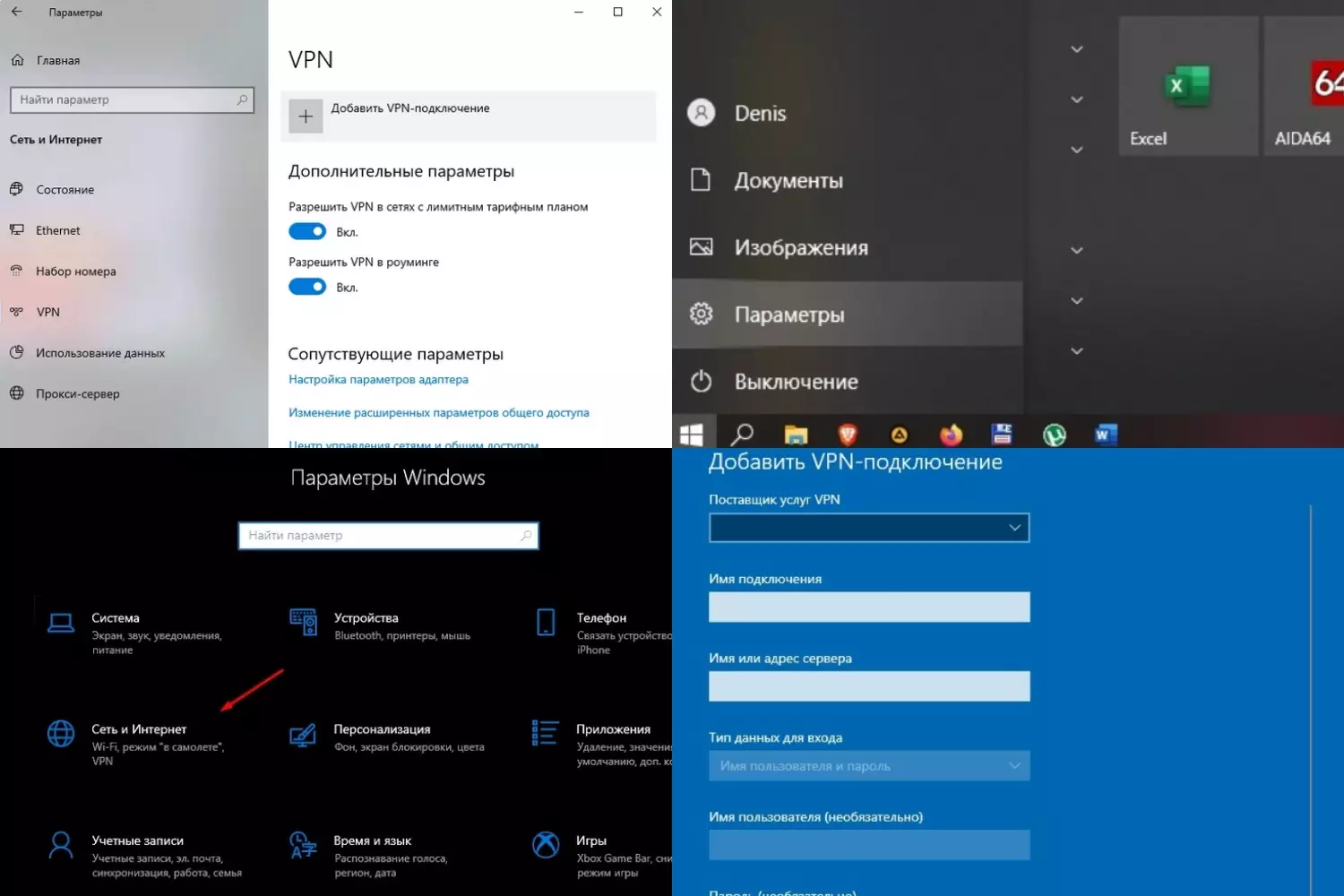
Рисунок 2. В ОС Windows есть встроенные инструменты для настройки ВПН-соединения
Самый простой способ — воспользоваться меню «Параметры» самой операционной системы:
- Необходимо кликнуть по значку шестеренки на рабочем столе, чтобы вызвать меню Пуск. В нем переходят во вкладку Параметры. Попасть в это же меню можно с помощью комбинаций клавиш Win+I.
- Перед пользователем откроется новое окно. Необходимо найти вкладку «Сеть и интернет» и кликнуть по ней.
- В открывшемся окне, в его левой части, находят вкладку VPN. Нужно нажать на кнопку «Добавить ВПН-подключение». Для этого достаточно поставить галочки напротив параметров использования сети в роуминге. При необходимости также можно установить лимит на подключение.
- Перед пользователем снова откроется окно, в котором и нужно создать само подключение. Достаточно заполнить всего несколько полей. В строке с именем и адресом сервера вводят IP-адрес сервера, полученный на сайте, а в строке «Тип данных для ввода» — логин и пароль. Все остальные параметры оставляют по умолчанию. Имя подключения может быть произвольным.
Остается только нажать по очереди на кнопки «Сохранить» и «Подключиться» для автоматической активации соединения. В дальнейшем, если появится необходимость отключить ВПН-соединение, пользователю нужно снова зайти в меню Параметров и во вкладку «Сеть и Интернет».
Сторонние сервисы
Далеко не у всех пользователей есть достаточно навыков для самостоятельной настройки VPN-соединения штатными средствами Windows.
В этом случае пригодятся сторонние VPN-сервисы для Windows, таких, как Planet VPN. Главное их преимущество в том, что они не требуют от пользователя практически никаких действий. Достаточно просто скачать подходящую программу, открыть и запустить установочный файл, а в дальнейшем, когда возникнет необходимость заменить свой реальный IP-адрес виртуальным, пользователю достаточно запустить ранее установленную программу.
Как настроить VPN-соединение в Windows 10 бесплатно
Если вы относитесь к числу продвинутых пользователей ПК и по каким-либо причинам не доверяете сторонним ВПН-сервисам, вам пригодится несколько инструкцию по самостоятельной настройке VPN-соединения в ОС Виндовс.
Меню «Параметры»
Если на компьютере установлена операционная система Windows 10, проблем с созданием защищенного соединения не возникнет, ведь в ней по умолчанию предусмотрены соответствующие инструменты.
Для этого необходимо:
- открыть меню Пуск;
- кликнуть по значку шестеренки, чтобы попасть в Параметры;
- перейти в раздел «Сеть и Интернет» и в ней найти раздел VPN;
- кликают по кнопке «Добавить VPN-подключение» и заполнить поля формы, для подключения к серверу.
Останется только сохранить внесенные изменения и кликнуть на кнопку «Подключаться». Главная сложность этого способа — в поиске подходящего ВПН-сервера для подключения.
Через браузер
Поскольку ВПН требуется для доступа к Интернету, многие пользователи предпочитают не возиться с настройками операционной системы, а сразу устанавливать встроенное расширение или сторонний ВПН-сервис для Google Chrome, Mozilla Firefox или другого браузера.
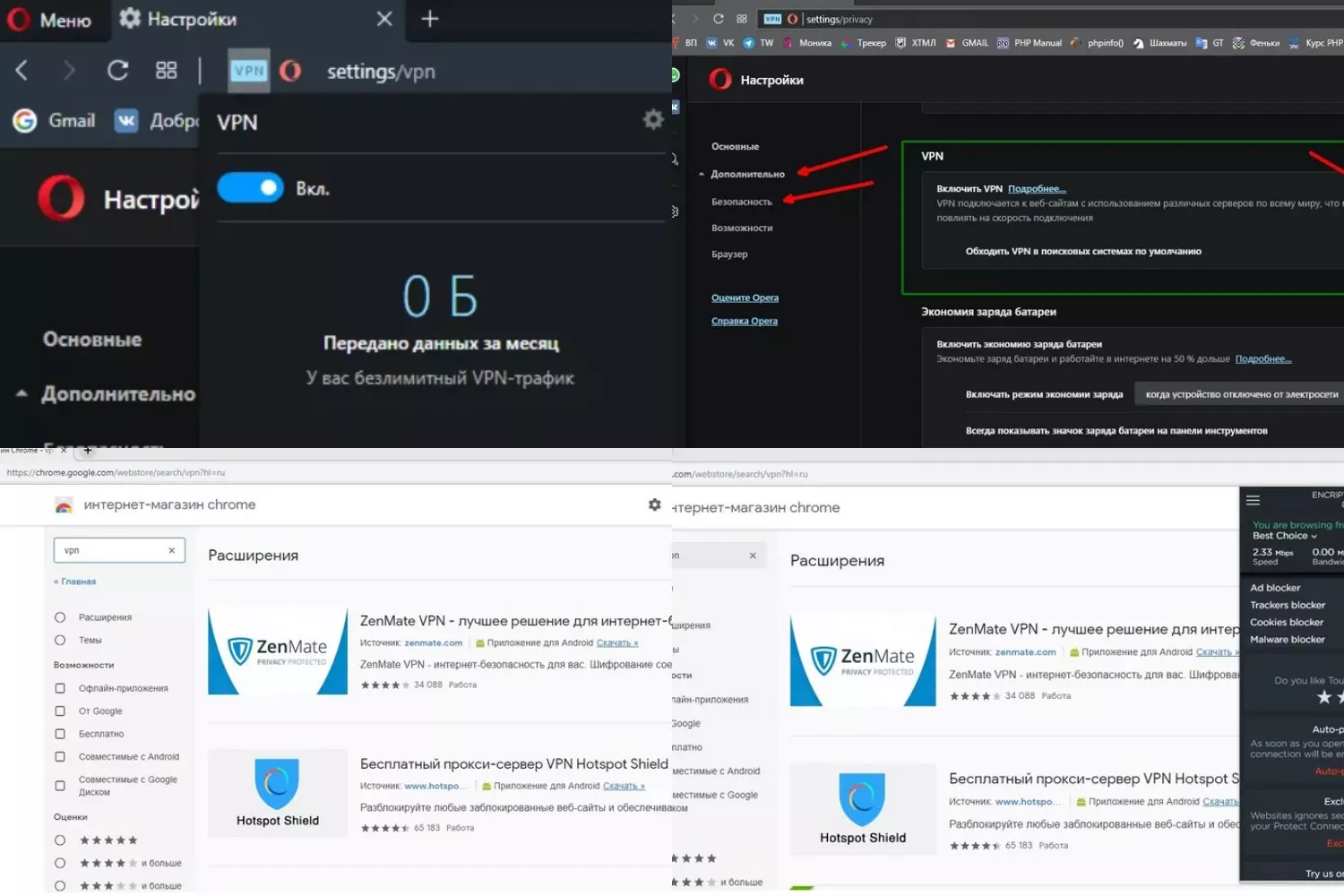
Рисунок 3. Во многих браузерах есть специальные расширения или уже встроенный ВПН, настройка которого займет всего несколько секунд
В некоторых браузерах, например в Opera, есть встроенный ВПН, для запуска которого нужно:
- запустить сам браузер;
- открыть его настройки;
- перейти во вкладку «Дополнительное» и в ней найти раздел «Безопасность»;
- передвинуть бегунок напротив надписи ВПН для активации сервиса.
В других браузерах, вроде Google Chrome или Mozilla такой функции нет, но есть официальный интернет-магазин со встроенными ВПН-расширениями. Пользователю достаточно зайти в настройки браузера, перейти во вкладку с расширениями, выбрать подходящее и установить его.
Если вы больше доверяете сторонним сервисам, рекомендуем установить Planet VPN для нужного браузера.
Через роутер
Пользователям, которые разбираются в настройках маршрутизатора, можно попытаться настроить защищенное соединение через него.
Следует учитывать, что для каждой модели роутера существуют свои нюансы с настройками, но обычно нужную информацию можно найти в инструкции к устройству.
Общая инструкция по настройке ВПН-соединения через роутер такая:
- открыть браузер;
- ввести запрос 192.168.1.1 или 192.168.0.1;
-
Что значит FTP
В статье «Как устроен интернет» мы рассказывали о том, как происходит обмен данными между устройствами, подключёнными к сети. Для этого существуют протоколы, наиболее важные из которых — TCP (протокол управления передачей данных) и HTTP (протокол передачи гипертекста).
FTP — это тоже протокол. Его название расшифровывается как File Transfer Protocol, по-русски — протокол передачи файлов. Как можно догадаться по названию, он предназначен для передачи файлов между устройствами через интернет.
По HTTP передавать файлы тоже можно, просто у FTP больше возможностей, которые делают обмен файлами удобнее. Например, этот протокол поддерживает одновременную загрузку большого количества файлов: можно подключиться к FTP-серверу и скачать целую папку с модами для игры вместо того, чтобы скачивать их по одному с сайта разработчика.
Получай лайфхаки, статьи, видео и чек-листы по обучению на почту
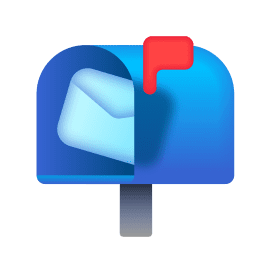
Зачем нужен FTP
Чаще всего FTP используют, чтобы:
- делиться файлами с другими пользователями интернета;
- поддерживать и администрировать веб-сайты;
- делать бэкапы.
Разберём каждый кейс на примере.
Делиться файлами
Марина любит играть в Minecraft и написала несколько модов для этой игры. Ей хочется поделиться своей работой с другими игроками. Можно сделать для этой цели сайт и разместить ссылки на скачивание модов на нём, но это требует усилий: нужно выбрать CMS, поработать над внешним видом сайта, придумать навигацию… Пока у Марины не хватает на это вдохновения, так что она выбрала другой способ: потратила немного времени на настройку FTP-сервера и загрузила все файлы с модами туда. Теперь, если Марина напишет новый мод, она сможет загрузить его на сервер в два клика, а другие игроки — также в два клика скачать.
Кроме того, Марина может гибко управлять настройками доступа к модам. Например, дать логин-пароль от сервера только своим друзьям, чтобы посторонний человек не смог скачать файлы. Конечно, на сайте сделать авторизацию тоже можно, но гораздо сложнее.
«Постойте, — можете сказать вы, — а как же облачные хранилища? Почему бы просто не закинуть папку с модами на Google или Яндекс Диск?». И это тоже хорошее решение, но у него есть один недостаток: по протоколу HTTP нельзя скачать на компьютер папку целиком. Поэтому облачный сервис сначала создаст архив и поместит папку в него, и только потом разрешит вам этот архив скачать, так как по HTTP можно одновременно передать только один файл. А вот у FTP такого ограничения нет: можно скачивать моды по одному, а можно — всю папку сразу.
Поддерживать веб-сайты
Антон помогает администрировать сайт своей школы. Этим утром ему позвонил директор и попросил:
- удалить из фотогалереи все фотографии учителей с новогоднего корпоратива, потому что некоторые родители сочли их возмутительными;
- вместо этого выложить фотографии с субботника, где одиннадцатиклассники вместе с трудовиком расчищают сугробы.
Удалять и загружать фотографии по одной было бы долго и мучительно. Поэтому Антон подключается к сайту школы по FTP и одним движением удаляет всю папку с корпоративом, а потом также легко загружает папку с субботником.
Делать бэкапы
Как установить .NET Framework 3.5 в Windows 8.1

В данной статье показаны действия, с помощью которых можно установить компонент .NET Framework 3.5 в операционной системе Windows 8.1.
Платформа .NET Framework является неотъемлемой частью многих приложений, запущенных на Windows и предоставляет общие функциональные возможности для запуска этих приложений и согласованную модель программирования для создания приложений.
Если используется операционная система Windows, то платформа, возможно, уже установлена на компьютере. В частности, .NET Framework 4.5 входит в состав Windows 8 и устанавливается на компьютере вместе с Windows 8.
Аналогично версия 4.5.1 входит в состав Windows 8.1. В других случаях может потребоваться включение платформы .NET Framework для запуска приложений, построенных на ее основе.
.NET Framework 3.5 не устанавливается автоматически на компьютеры с Windows 8 и Windows 8.1. Его установку необходимо производить ДО установки языковых пакетов Windows!
Включение платформы в окне «Компоненты Windows»
Вы можете самостоятельно включить .NET Framework 3.5 в окне «Компоненты Windows». Для реализации этого варианта требуется подключение к Интернету.

Чтобы включить платформу .NET Framework 3.5, нажмите сочетание клавиш + R, в открывшемся окне Выполнить введите команду OptionalFeatures и нажмите клавишу Enter ↵

Откроется окно «Компоненты Windows»

Установите флажок .NET Framework 3.5 (включает .NET 2.0 и 3.0) и нажмите кнопку OK. Начнется процесс установки компонента .NET Framework 3.5.
Не нужно выбирать дочерние элементы для активации HTTP Windows Communication Foundation (WCF), если только вы не разработчик, которому требуются функции сопоставления скрипта и обработчика WCF.

По окончании процесса установки нажмите кнопку Закрыть.

Если не удается включить .NET Framework 3.5 в окне «Компоненты Windows», и отображается одно из следующих сообщений об ошибке:
- 0x800f0906: «Windows не удалось подключиться к Интернету, чтобы загрузить необходимые файлы. Убедитесь, что вы подключены к Интернету, и щелкните Повторить, чтобы попробовать ещё раз.»
- 0x800F081F: «Не удается выполнить изменения. Перезагрузите компьютер и повторите попытку».
Эти сообщения могут отображаться по причине того что компьютер не подключён к интернету. Подключитесь к Интернету, а затем повторите операцию.
Если подключение к Интернету отсутствует, то компонент .NET Framework 3.5 можно включить с помощью средства командной строки «Система обслуживания образов, развертывания и управления ими» (DISM), данный способ рассмотрен ниже.
Установка компонента с помощью DISM
Если подключение к Интернету отсутствует, то компонент .NET Framework 3.5 можно включить с помощью средства командной строки «Система обслуживания образов, развертывания и управления ими» (DISM), указав носитель (USB-флешка, ISO-образ или DVD-диск), с которого была установлена Windows 8.1

Нажмите сочетание клавиш + X, в открывшемся контекстном меню выберите Командная строка (администратор) .

В открывшемся окне Администратор:Командная строка введите команду:
DISM /Online /Enable-Feature /FeatureName:NetFx3 /All /LimitAccess /Source:d:\sources\sxs
Где d: — буква диска с дистрибутивом Windows 8.1 (или путь до распакованного дистрибутива).

Нажмите клавишу Enter ↵, начнется процесс установки.
Через некоторое время .Net Framework будет установлен.

▌DISM /Online /Enable-Feature /FeatureName:NetFx3 /All /LimitAccess /Source:d:\sources\sxs
/Online задает используемую операционную систему (вместо автономного образа Windows).
/Enable-Feature /FeatureName:NetFx3 указывает, что требуется включить платформу .NET Framework 3.5.
/All включает все родительские функции платформы .NET Framework 3.5.
/LimitAccess предотвращает обращение DISM к Windows Update.
/Source указывает расположение файлов, необходимых для восстановления функции (в этом примере — каталог d:\sources\sxs)
Автономный установщик .NET Framework 3.5
Если по каким-то причинам установка платформы .NET Framework 3.5 с помощью DISM завершилась с ошибкой, например как на скриншоте ниже:

То воспользуйтесь оффлайн установщиком платформы .NET Framework 3.5.
- Системные требования: Windows 8.1 x86, x64
- Описание: Zip-архив с установочным файлом .NET Framework 3.5 для Windows 8.1
Распакуйте архив с установочным файлом в любом месте, запустите установочный файл от имени Администратора, затем следуйте подсказкам мастера установки.
Источник: winnote.ru